Trong kỷ nguyên số, việc sở hữu một website không còn là đặc quyền của doanh nghiệp lớn hay chuyên gia lập trình. Với sự phát triển vượt bậc của các nền tảng thiết kế web thân thiện với người dùng, giờ đây bất kỳ ai cũng có thể tự tay tạo ra một trang web đẹp mắt và đầy đủ chức năng. Trong số đó, Canva nổi lên như một công cụ mạnh mẽ, giúp bạn thiết kế, xây dựng và xuất bản website một cách nhanh chóng, hiệu quả và đáng kinh ngạc là hoàn toàn miễn phí (hoặc với chi phí rất thấp cho các tính năng nâng cao). Bài viết này sẽ đi sâu khám phá cách Canva, với các tính năng như Website Maker và Canva Codes, đang định hình lại cách chúng ta tạo dựng sự hiện diện trực tuyến, biến một công việc phức tạp thành trải nghiệm dễ dàng và thú vị.
Canva Website Builder: Hiệu Quả, Dễ Sử Dụng và Miễn Phí
Từ lâu, Canva đã trở thành một trong những công cụ thiết kế đồ họa được ưa chuộng, sánh ngang với các phần mềm chuyên nghiệp như Adobe. Điểm mạnh vượt trội của Canva chính là khả năng truy cập dễ dàng từ trình duyệt web hoặc ứng dụng di động, cùng với vô số công cụ và tính năng hữu ích ngay cả trong gói miễn phí. Mặc dù việc nâng cấp lên Canva Pro mang lại nhiều lợi ích đáng giá với các tính năng bổ sung, phiên bản miễn phí vẫn đáp ứng hoàn hảo hầu hết các nhu cầu thiết kế cơ bản.
Việc bắt đầu một dự án thiết kế website trong Canva cũng đơn giản như bất kỳ dự án thiết kế nào khác. Bạn có thể lựa chọn từ kho template (mẫu sẵn) phong phú của Canva, hoặc bắt đầu từ một trang trắng hoàn toàn. Các template thiết kế này là nguồn cảm hứng tuyệt vời, giúp bạn hình dung và định hình phong cách cho website của mình một cách nhanh chóng.
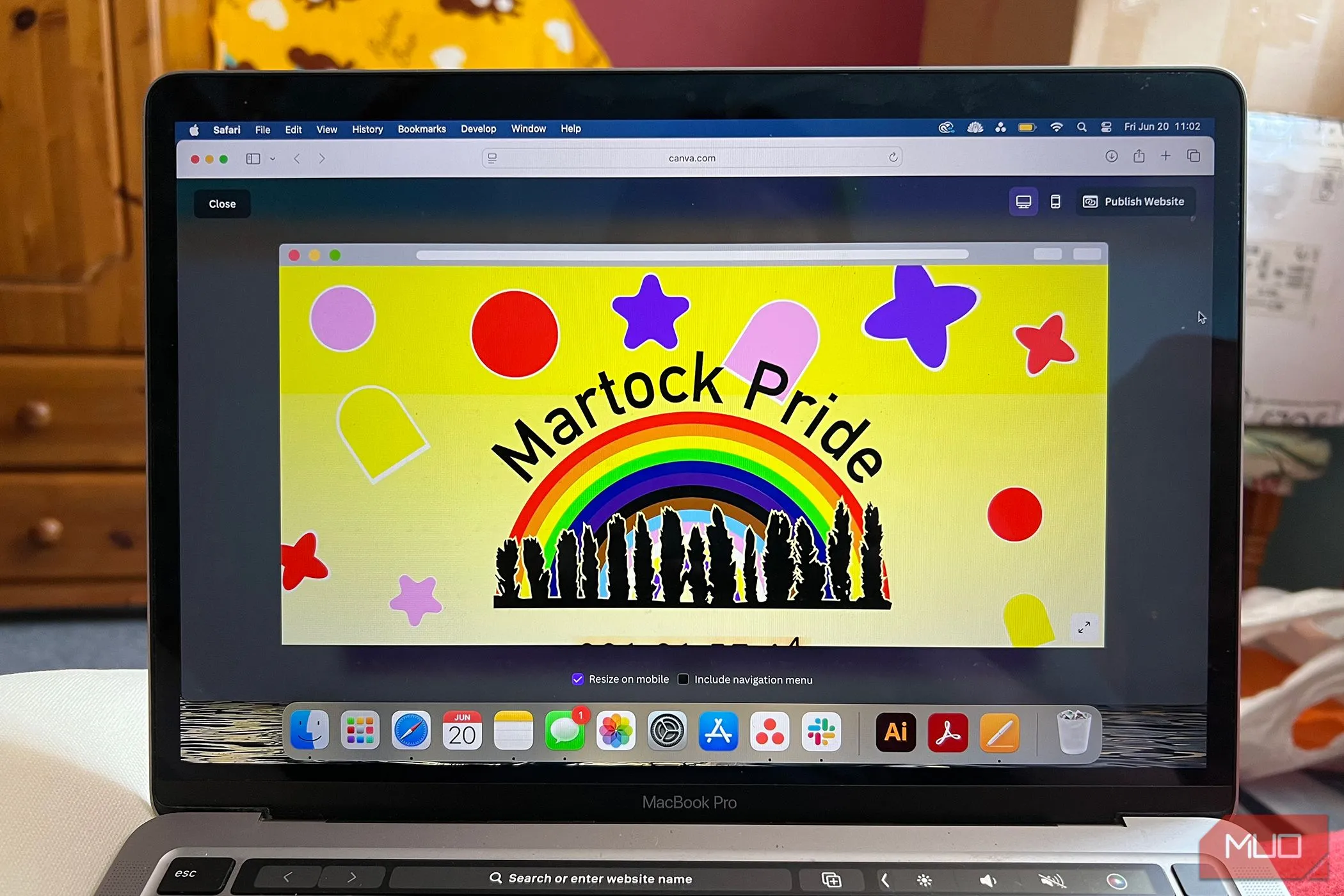 Xem trước giao diện website Martock Pride được thiết kế trên Canva với tính năng kéo thả trực quan.
Xem trước giao diện website Martock Pride được thiết kế trên Canva với tính năng kéo thả trực quan.
Với phong cách thiết kế kéo và thả (drag-and-drop) đặc trưng, Canva giúp việc tạo website trở nên cực kỳ dễ dàng. Bạn có thể nhanh chóng thêm các trang liên tục, hoặc tích hợp hình ảnh, video, hiệu ứng động (animation) một cách mượt mà thông qua các công cụ tích hợp sẵn của Canva. Trước đây, Canva chỉ hỗ trợ thiết kế website một trang theo kiểu cuộn dài (continuous scroll). Tuy nhiên, giờ đây, công cụ này đã cho phép bạn tạo ra các website đa trang, mang lại cảm giác chuyên nghiệp và cao cấp hơn đáng kể.
Khi xây dựng một website bằng Canva, bạn có thể lựa chọn lưu trữ miễn phí trực tiếp trên nền tảng của Canva, hoặc trả phí để sử dụng tên miền riêng. Mặc dù tùy chọn lưu trữ miễn phí của Canva cung cấp cho bạn một URL duy nhất và có thể tùy chỉnh một phần, nó vẫn sẽ chứa tên Canva trong địa chỉ URL. Tùy thuộc vào mục đích dự án của bạn, điều này có thể không phù hợp. Canva cũng cung cấp tùy chọn thêm tên miền riêng, thường là một dịch vụ trả phí từ bên thứ ba.
Tận Dụng Thiết Kế Website Canva Cho Chiến Lược Thương Hiệu Toàn Diện
Nếu bạn là người dùng Canva Pro, bạn sẽ được hưởng lợi từ tính năng Thay đổi kích thước (Resize). Tính năng này cho phép bạn tạo một thiết kế cho một mục đích hoặc một kích thước cụ thể, sau đó chỉ với một cú nhấp chuột hoặc chạm, bạn có thể thay đổi kích thước nó để phục vụ các mục đích khác. Điều này cực kỳ hữu ích cho việc thiết kế marketing, sử dụng trên mạng xã hội, và đặc biệt là để đồng bộ hóa thiết kế thương hiệu của bạn trên website, các ấn phẩm marketing, video, mạng xã hội, và nhiều hơn nữa.
Mặc dù tính năng này có thể không cần thiết cho người dùng phổ thông, nhưng nếu bạn đang sử dụng Canva để tạo website, chắc chắn nó sẽ mang lại lợi ích nhất định. Bạn có thể dễ dàng lấy các yếu tố từ thiết kế web của mình và thay đổi kích thước hoặc điều chỉnh chúng để sử dụng cho các bài đăng trên mạng xã hội, đảm bảo sự nhất quán về mặt hình ảnh.
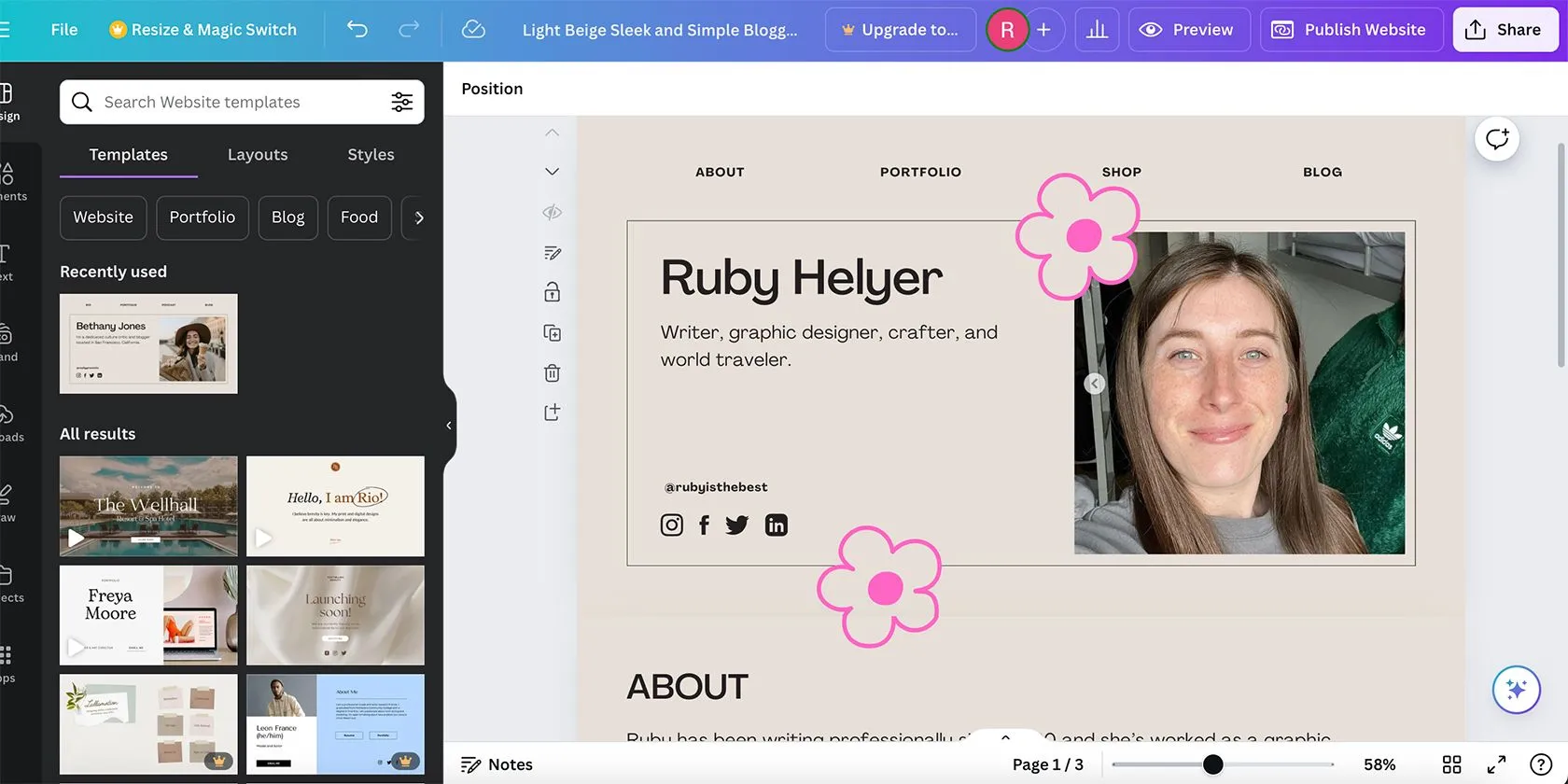 Giao diện công cụ Canva Website Builder, minh họa các tùy chọn thiết kế và xây dựng trang web.
Giao diện công cụ Canva Website Builder, minh họa các tùy chọn thiết kế và xây dựng trang web.
Tất cả các tệp bạn tải lên cho thiết kế web trong Canva Website Builder đều có sẵn mỗi khi bạn đăng nhập vào tài khoản Canva của mình – áp dụng cho cả người dùng miễn phí và người dùng Pro. Bạn có thể tìm thấy các hình ảnh hoặc video đã tải lên trong các dự án khác, cũng như bất kỳ tài sản thiết kế nào bạn đã tạo.
Người dùng Canva Pro có thể tận dụng tối đa tính năng Brand Kit của Canva, nơi tổng hợp tất cả tài sản thương hiệu, màu sắc, phông chữ, hình ảnh, và nhiều hơn nữa vào một nơi để dễ dàng truy cập. Tuy nhiên, người dùng miễn phí vẫn có thể làm điều tương tự, chỉ cần thêm vài bước nhấp chuột để tìm kiếm mọi thứ. Việc có tất cả các thiết kế đã tải lên trong một hệ thống Canva giúp website của bạn trông đồng bộ với các thiết kế khác mà bạn chia sẻ từ cùng một dự án, củng cố nhận diện thương hiệu.
Mở Rộng Chức Năng Website Với Các Ứng Dụng Canva (Canva Apps)
Mặc dù bản thân Canva đã cung cấp các tính năng tích hợp tuyệt vời, bạn vẫn có thể tận dụng vô số Ứng dụng Canva bên ngoài để làm phong phú thêm thiết kế web của mình. Các ứng dụng này bao gồm đồng hồ đếm ngược thời gian, công cụ tạo hình ảnh AI, tích hợp Typeform, và nhiều yếu tố khác mà bạn thường mong đợi tìm thấy trên một website chuyên nghiệp.
Tôi đã thử thêm một bộ đếm ngược vào phần hero section của website Canva của mình và ban đầu khá hoài nghi về độ chính xác của nó. Tuy nhiên, sau nhiều tháng website Canva của tôi được xuất bản trực tuyến, bộ đếm ngược vẫn hoạt động hoàn hảo.
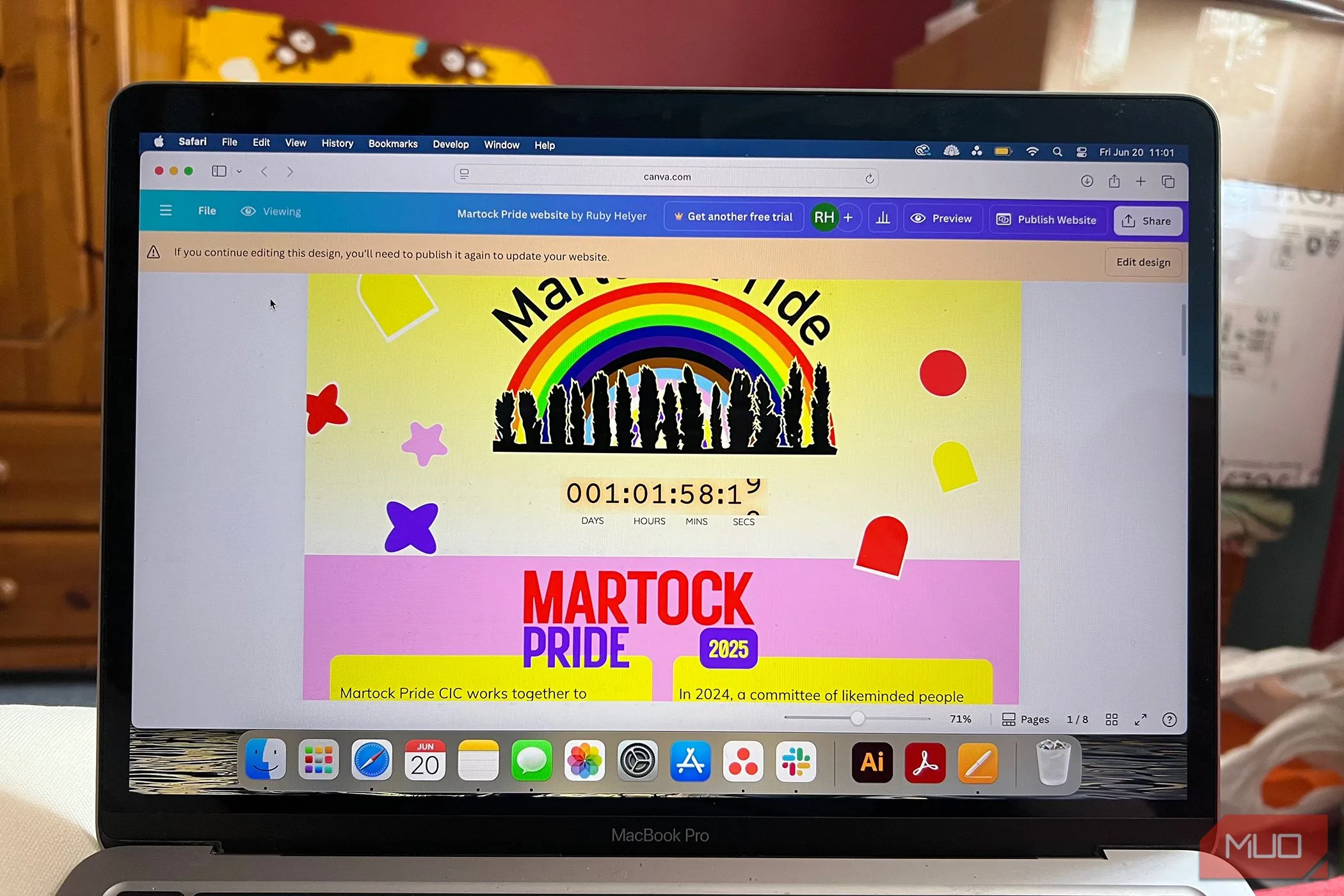 Website Martock Pride trên Canva tích hợp ứng dụng đồng hồ đếm ngược, thể hiện khả năng mở rộng chức năng.
Website Martock Pride trên Canva tích hợp ứng dụng đồng hồ đếm ngược, thể hiện khả năng mở rộng chức năng.
Bạn có thể muốn tích hợp các nền tảng như Typeform hoặc Jotform vào website của mình để thu thập dữ liệu, cho phép khách truy cập liên hệ với bạn, hoặc phục vụ các mục đích khác. Những ứng dụng này có thể được áp dụng một cách gọn gàng vào thiết kế web của bạn, và bạn có thể dễ dàng sắp xếp các yếu tố thiết kế khác xung quanh chúng.
Các Ứng dụng Canva bên ngoài cũng rất hữu ích cho việc tìm kiếm hình ảnh cho trang web của bạn. Để đảm bảo tốc độ tải trang nhanh hơn, việc sử dụng vector hoặc hình ảnh được tối ưu hóa cho web sẽ mang lại hiệu quả tốt nhất. Có hàng chục ứng dụng Canva dành cho hình ảnh kho (stock imagery) – như Getty Images – công cụ video, thư viện vector, và nhiều công cụ tạo hình ảnh AI khác nhau – bao gồm công cụ tạo logo, vector hóa, mở rộng hình ảnh, và nhiều hơn nữa.
Canva Codes: Công Cụ Tạo Giao Diện Web Bằng AI Đầy Triển Vọng
Vào tháng 4 năm 2025, Canva đã giới thiệu Canva Codes – một tính năng đột phá cho phép bạn tạo một website – cùng các widget và yếu tố được mã hóa khác – trong Canva chỉ bằng một mô tả văn bản (AI text prompt).
Khi tôi lần đầu sử dụng công cụ này, tôi đã hơi thất vọng vì không thể chỉnh sửa thiết kế web được tạo ra. Nhưng sau đó tôi nhận ra nó cực kỳ hữu ích như một nguồn cảm hứng, thay vì phải bắt đầu từ một trang trắng hoặc từ một trong nhiều mẫu (template) có thể đã quá phổ biến của Canva.
Sử dụng AI text prompt, tôi có thể nhập mục đích của website và một hướng dẫn cơ bản hoặc chi tiết về phong cách mà tôi mong muốn. Canva Codes sẽ tạo ra một website chỉ trong vài giây, với chế độ xem chia đôi màn hình hiển thị cả mã nguồn web cùng với hình ảnh của sản phẩm đang được tạo. Tuy nhiên, một khi đã được tạo, mã nguồn sẽ biến mất, được thay thế bằng hình ảnh trực quan của website.
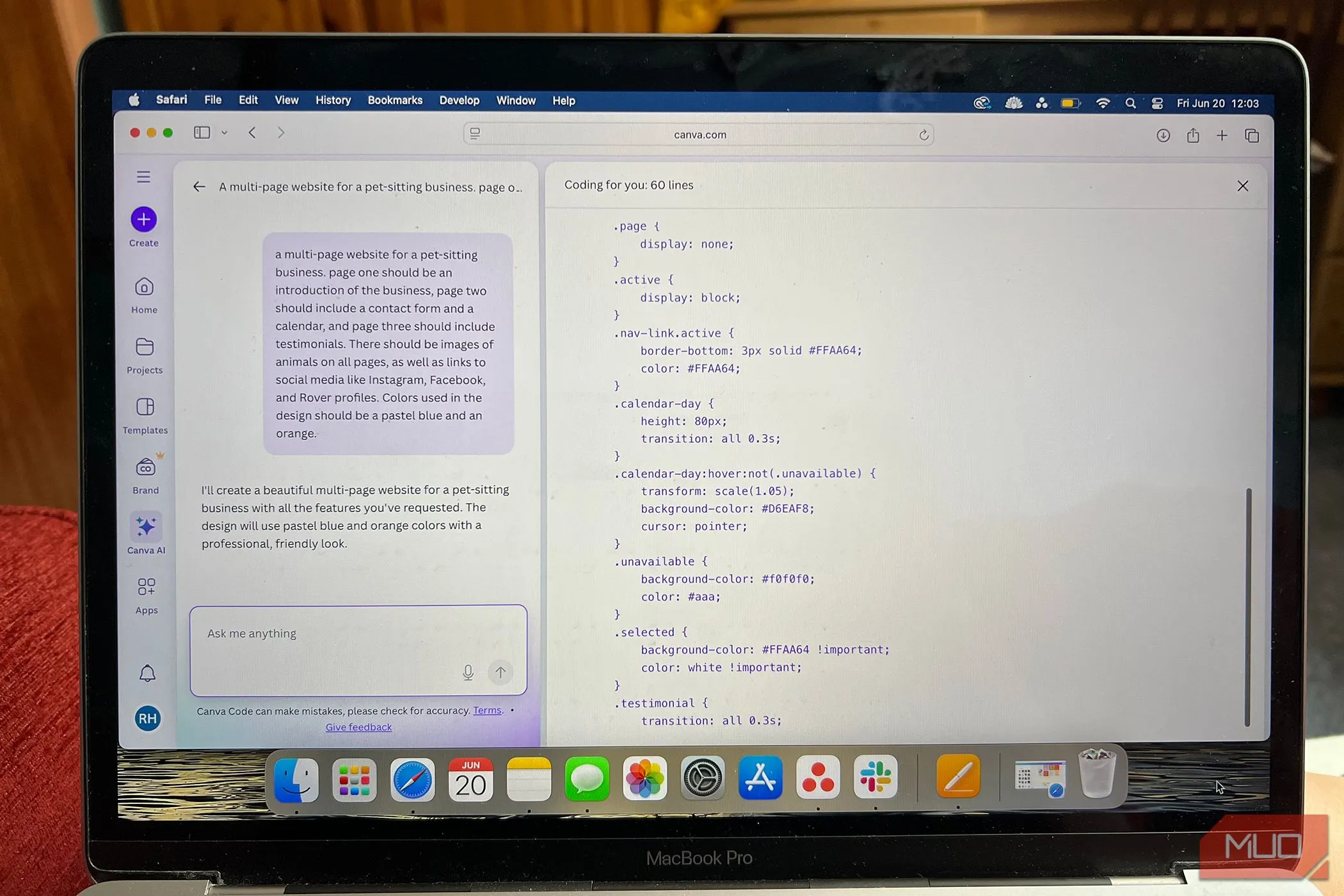 Giao diện Canva Codes hiển thị quá trình tạo website tự động từ mã nguồn theo mô tả AI.
Giao diện Canva Codes hiển thị quá trình tạo website tự động từ mã nguồn theo mô tả AI.
Với kỹ thuật kỹ thuật nhắc lệnh (prompt engineering), tôi có thể tinh chỉnh kết quả. Canva cung cấp một phiên bản được đánh số với mỗi lần tạo. Tôi có thể đưa ra các chi tiết cụ thể như tên phông chữ hoặc mã màu HEX, hoặc tôi có thể chỉnh sửa các nhắc lệnh của mình một cách mơ hồ hơn và tin tưởng vào kết quả từ AI của Canva.
Sau khi được tạo, bạn có thể xuất bản website Canva mới của mình theo cách tương tự như khi sử dụng công cụ Website Builder đã đề cập trước đó. Tuy nhiên, do những hạn chế về khả năng chỉnh sửa của Canva Codes, khó có thể đảm bảo nội dung, trải nghiệm người dùng (UX), hoặc toàn bộ dự án sẽ hoàn toàn chức năng hoặc chính xác những gì bạn cần. Thật không may, Canva Codes không dựa vào tính năng kéo và thả mà chúng ta thường thấy ở các phần còn lại của Canva.
Canva Codes là một tính năng tuyệt vời của Canva, và tôi hy vọng nó sẽ phát triển thành một công cụ tương tác hơn trong tương lai. Tuy nhiên, hiện tại, nó thực sự hiệu quả để hình dung một giao diện web khi tôi không có ý tưởng ban đầu.
Hạn Chế Cần Cải Thiện Của Canva Codes Hiện Tại
Mặc dù Canva Codes có thể giúp tạo ra những website đẹp mắt một cách nhanh chóng, và bạn có thể thấy mã nguồn đang được tạo ra trong quá trình đó, nhưng hiện tại bạn không thể truy cập mã nguồn để tự chỉnh sửa. Đây là một thiếu sót lớn đối với công cụ tuyệt vời này, vì nó đồng nghĩa với việc bạn chỉ có thể dựa vào AI text prompt để chỉnh sửa thiết kế của mình.
Tôi rất thích ý tưởng rằng mã nguồn được tạo từ Canva có thể được sử dụng làm điểm khởi đầu cho thiết kế web hoặc các dự án mã hóa khác của mình. Sẽ rất hữu ích nếu có thể sao chép mã và dán nó vào các công cụ như VS Code để tự chỉnh sửa HTML và CSS. Việc này cũng sẽ cho phép tôi tìm hiểu sâu hơn về cách tổ chức mã và kết quả hình ảnh mong đợi.
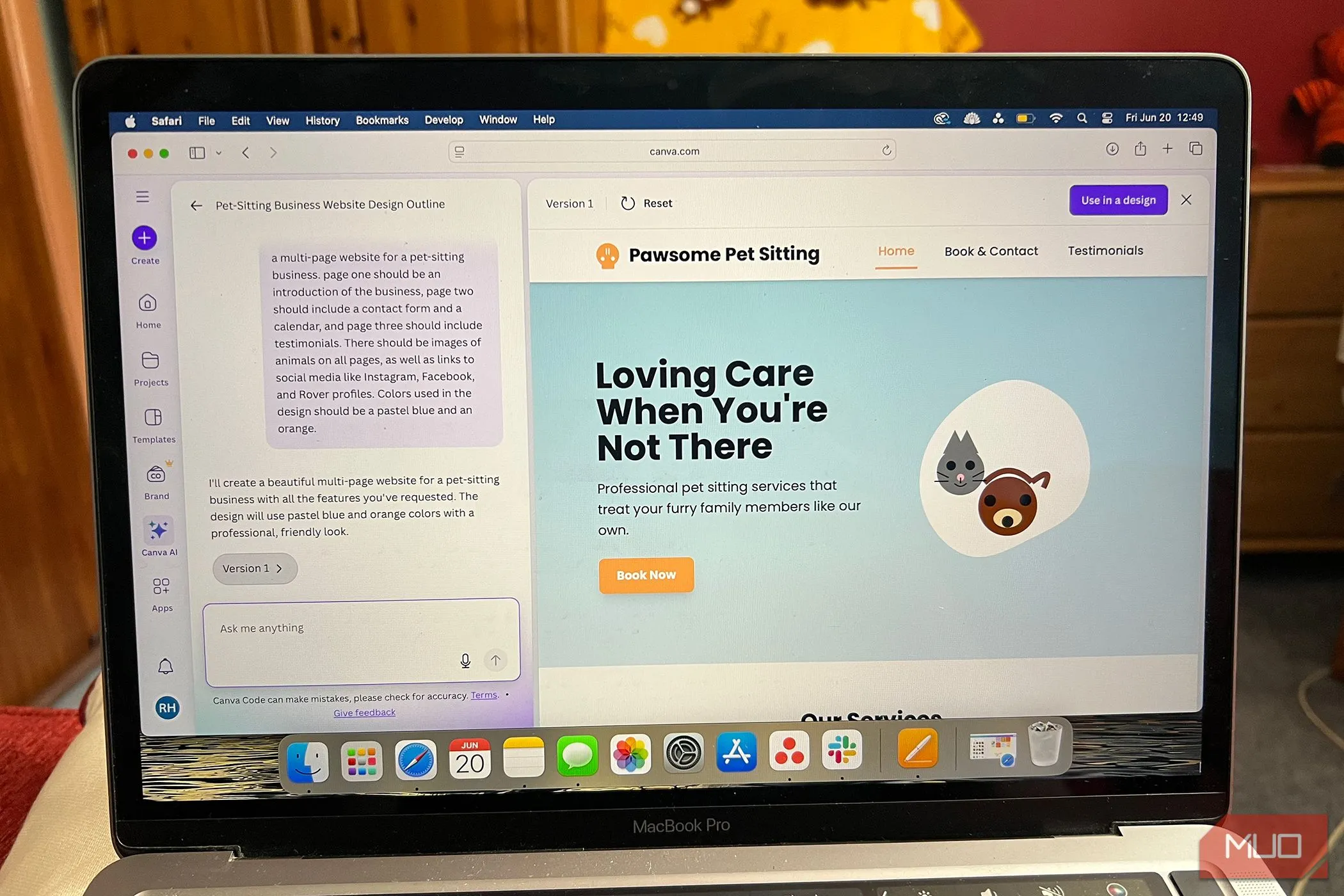 Thiết kế website được tạo tự động bởi Canva Codes, minh họa giao diện đầu ra mà không thể chỉnh sửa mã nguồn trực tiếp.
Thiết kế website được tạo tự động bởi Canva Codes, minh họa giao diện đầu ra mà không thể chỉnh sửa mã nguồn trực tiếp.
Đáng tiếc là, một khi thiết kế được mã hóa đã được tạo, chế độ xem mã nguồn sẽ biến mất vào “não bộ AI” của Canva. Bạn chỉ còn lại nhắc lệnh văn bản của mình – thứ mà bạn có thể tinh chỉnh tùy ý – và hình ảnh trực quan của website mà nó tạo ra.
Tổng thể, đối với một người không phải là nhà thiết kế web hay nhà phát triển chuyên nghiệp, Canva cung cấp những công cụ tuyệt vời để xuất bản một website hoạt động hiệu quả và đẹp mắt. Sau khi đã sử dụng các công cụ thiết kế khác như Adobe Express, tôi nhận thấy Canva Website Builder hiệu quả hơn và cho phép tôi xuất bản website miễn phí trực tiếp từ Canva. Canva Codes hy vọng sẽ làm thay đổi cách thiết kế web cơ bản cho người dùng Canva trong tương lai, nhưng hiện tại, việc không thể chỉnh sửa thiết kế theo cách truyền thống hoặc bằng mã nguồn vẫn còn khá hạn chế. Tuy nhiên, tôi vẫn sẽ chọn Canva cho các dự án thiết kế web trong tương lai của mình.
Bạn đã từng thử tạo website bằng Canva chưa? Hãy chia sẻ trải nghiệm của mình tại phần bình luận bên dưới nhé!